آیا می خواهید نحوه تعامل کاربران عادی رایانه شخصی خود را با کنترل دسترسی کاربر تعریف کنید؟ در اینجا چگونگی آن است.
بهطور پیشفرض، کاربران استاندارد ویندوز میتوانند برنامههایی را با امتیازات بالا اجرا کنند، در صورتی که پسورد مدیر را در صورت درخواست کنترل دسترسی کاربر (UAC) وارد کنند.
با این حال، این تنها رفتار UAC برای حسابهای کاربری استاندارد نیست، و شما میتوانید بسته به میزان امنیت این حسابها و محیطی که رایانه در آن قرار دارد، آن را تغییر دهید. ما به شما نشان میدهیم که چگونه.
رفتارهای UAC در دسترس برای حساب های کاربری استاندارد
برخلاف تغییر رفتارهای UAC برای حسابهای سرپرست، رفتارهای حسابهای کاربری استاندارد کمی محدودتر است. با توجه به وب سایت Microsoft Learn، در اینجا رفتارهایی که می توانید انتخاب کنید و معنی آنها آمده است:
- Automatically deny elevation requests: این گزینه یک پیغام خطای Access denied را به کاربران استاندارد برمی گرداند زمانی که آنها سعی می کنند عملیاتی را انجام دهند که نیاز به افزایش امتیاز دارد. اکثر سازمان هایی که دسکتاپ را به عنوان کاربران استاندارد اجرا می کنند، این خط مشی را برای کاهش تماس های میز کمک پیکربندی می کنند.
- درخواست اعتبار در دسکتاپ ایمن: هنگامی که یک عملیات نیاز به افزایش امتیاز دارد، از کاربر در دسکتاپ ایمن خواسته می شود نام کاربری و رمز عبور دیگری وارد کند. اگر کاربر اعتبارنامه های معتبری را وارد کند، عملیات با امتیاز قابل اجرا ادامه می یابد.
- درخواست اعتبار: عملیاتی که به افزایش امتیاز نیاز دارد، از کاربر میخواهد نام کاربری و رمز عبور مدیریتی را تایپ کند. اگر کاربر اعتبارنامه های معتبری را وارد کند، عملیات با امتیاز قابل اجرا ادامه می یابد.
رفتار UAC پیشفرض برای حسابهای کاربری استاندارد، Prompt for credentials است، اما مایکروسافت توصیه میکند آن را به رد خودکار درخواستهای ارتفاع تغییر دهید. به این ترتیب، تنها کاربرانی که حسابهای سرپرست دارند، میتوانند تصمیم بگیرند که UAC چگونه رفتار کند و انتخابهایی انجام دهند که کامپیوتر را ایمن نگه دارد.
نحوه تغییر رفتار UAC برای کاربران استاندارد در ویرایشگر خط مشی گروه محلی
ساده ترین راه برای تغییر نحوه رفتار UAC برای کاربران استاندارد، تغییر در User Account Control: Behavior of elevation Prompt برای خط مشی کاربران استاندارد است. برای انجام این کار، Local Group Policy Editor را باز کنید و مراحل زیر را دنبال کنید.
ویرایشگر خط مشی گروه محلی به طور پیش فرض در Windows Home در دسترس نیست. به این ترتیب، قبل از ادامه نحوه دسترسی به ویرایشگر خط مشی گروه در Windows Home را بررسی کنید.
- به تنظیمات کامپیوتر > تنظیمات ویندوز > تنظیمات امنیتی > سیاست های محلی > گزینه های امنیتی بروید.
- روی User Account Control: Behavior of elevation prompt برای خط مشی کاربران استاندارد کلیک راست کرده و Properties را در منو انتخاب کنید.
- فهرست بازشو را باز کنید و رفتار UAC دیگری را انتخاب کنید.
- روی OK کلیک کنید.
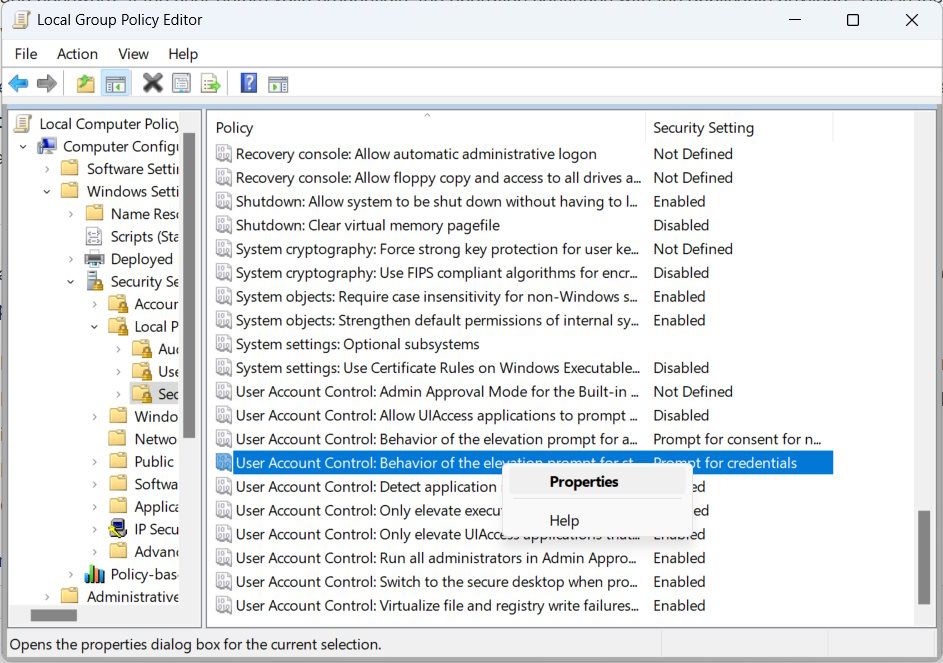
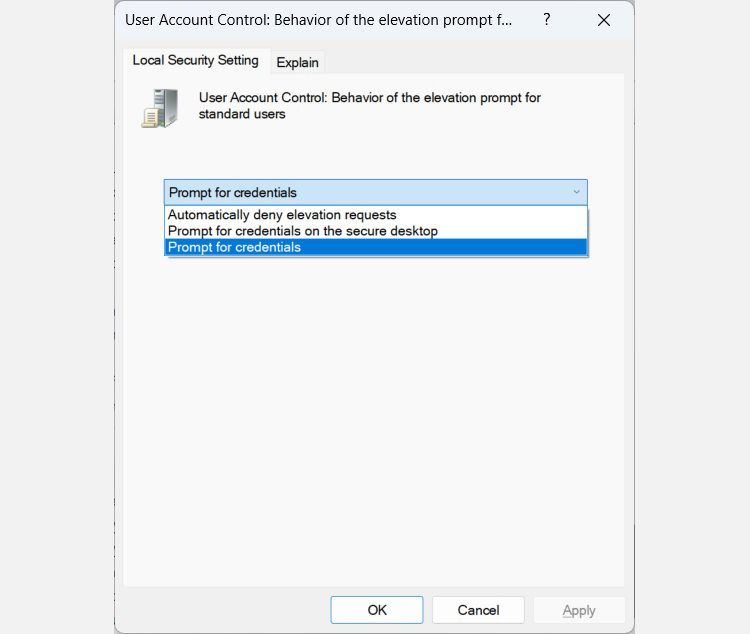
به خاطر داشته باشید که فقط مدیران می توانند رفتار UAC را تغییر دهند. برای مثال، اگر یک کاربر استاندارد سعی کند آن را با استفاده از ویرایشگر خط مشی گروه محلی تغییر دهد، احتمالاً یک پیام خطای Access denied دریافت می کند.
نحوه تغییر رفتار UAC برای کاربران استاندارد در ویرایشگر رجیستری
اگر به دنبال راه دیگری برای تغییر رفتار UAC برای کاربران استاندارد هستید، یا سیاست گروه محلی روی رایانه شما کار نمی کند، می توانید به جای آن تغییراتی در رجیستری ویندوز ایجاد کنید.
با این حال، قبل از انجام این کار، توصیه می کنیم یک نقطه بازیابی سیستم ایجاد کنید تا در صورت بروز اشتباه از رایانه خود محافظت کنید. پس از انجام این کار، ویرایشگر رجیستری را باز کنید و مراحل زیر را دنبال کنید:
- HKEY_LOCAL_MACHINE\SOFTWARE\Microsoft\Windows\CurrentVersion\Policies\System را کپی کرده و در نوار آدرس بالای ویرایشگر رجیستری قرار دهید.
- روی صفحه کلید Enter را فشار دهید تا به کلید System بروید.
- روی مقدار ConsentPromptBehaviorUser در پنل سمت راست کلیک کرده و Modify را انتخاب کنید.
- در کادر متنی Value data، 0 را برای درخواست های رد خودکار ارتفاع، 1 را برای Prompt برای اعتبارنامه ها در دسکتاپ ایمن، یا 3 را برای Prompt برای اعتبارنامه وارد کنید.
- روی OK کلیک کنید.
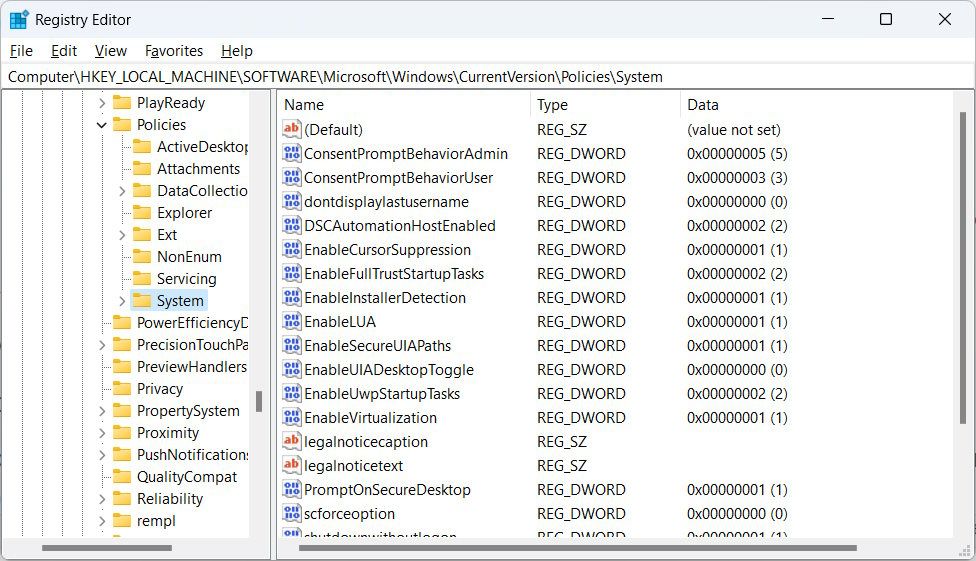
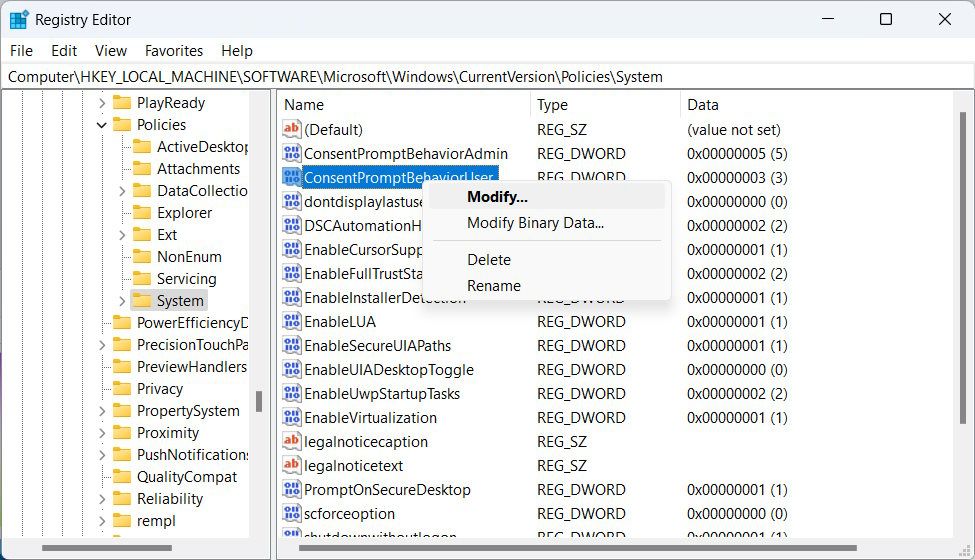
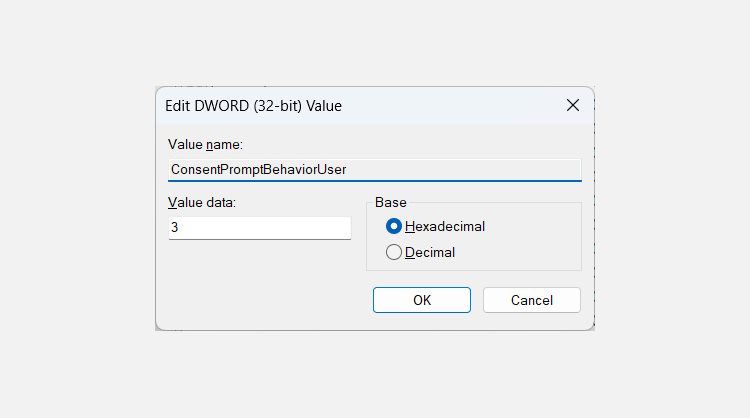
اکنون رایانه خود را مجدداً راه اندازی کنید تا تغییرات اعمال شوند.
رفتار UAC را برای کاربران استاندارد در ویندوز کنترل کنید
UAC بخشی جدایی ناپذیر از محافظت از رایانه ویندوز شما در برابر برنامه های مخربی است که می خواهند با امتیازات بالا اجرا شوند. در حالی که نمیتوانید آن را بدون درخواست بالا بردن برنامهها انجام دهید، میتوانید با تنظیم آن بر روی Automatically deny requests elevation آن را سختتر کنید. و همانطور که می بینید، انجام آن بسیار آسان است، چه از ویرایشگر خط مشی گروه محلی یا ویرایشگر رجیستری استفاده کنید.
